Cómo configurar IntelliJ IDEA para desarrollo en Java
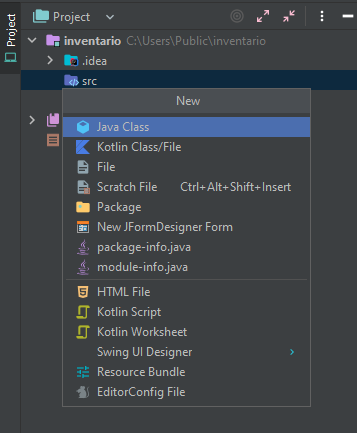
Introducción a la configuración de IntelliJ IDEA para Java
Si eres un desarrollador de Java, ya sea principiante o experimentado, elegir la herramienta adecuada puede marcar la diferencia en tu productividad. IntelliJ IDEA, desarrollado por JetBrains, se ha consolidado como uno de los entornos de desarrollo integrados (IDE) más poderosos y populares para trabajar con este lenguaje de programación. En este artículo, te guiaremos de manera sencilla y práctica sobre cómo configurar IntelliJ IDEA para que saques el máximo provecho en tus proyectos de Java. Desde la instalación hasta la personalización de funcionalidades clave, exploraremos todo lo necesario para que tu entorno de trabajo sea eficiente y adaptado a tus necesidades. ¡Acompáñanos en este recorrido para transformar tu experiencia de codificación con trucos y consejos que optimizarán tu flujo de trabajo!
Primeros pasos con IntelliJ IDEA
Antes de sumergirte en el desarrollo de aplicaciones Java, es fundamental preparar tu entorno con una instalación correcta y una configuración inicial adecuada. IntelliJ IDEA ofrece una interfaz intuitiva, pero dar los primeros pasos de manera estructurada te ahorrará tiempo y evitará frustraciones. En esta sección, abordaremos cómo descargar, instalar y realizar ajustes básicos para que tu IDE esté listo para trabajar con Java de inmediato.
Descarga e instalación de IntelliJ IDEA
El primer paso para comenzar es descargar IntelliJ IDEA desde el sitio oficial de JetBrains. Puedes elegir entre la versión Community, que es gratuita y perfecta para principiantes o proyectos personales, y la versión Ultimate, que incluye herramientas avanzadas para desarrollo profesional. Una vez descargado el instalador, sigue las instrucciones específicas para tu sistema operativo, ya sea Windows, macOS o Linux. Asegúrate de tener instalado el Kit de Desarrollo de Java (JDK) en tu equipo, ya que IntelliJ lo necesitará para compilar y ejecutar tus programas. Durante la instalación, acepta las configuraciones predeterminadas o personalízalas según prefieras, y en pocos minutos tendrás el IDE listo para usar.
Configuración inicial del entorno
Al abrir IntelliJ IDEA por primera vez, el asistente de configuración te guiará para ajustar las preferencias básicas. Selecciona un tema visual que te resulte cómodo (claro u oscuro) y configura el JDK si no se detecta automáticamente. Puedes descargar una versión compatible directamente desde el IDE si es necesario. Además, te recomendamos importar configuraciones predefinidas o ajustar los atajos de teclado para que se adapten a tu estilo de trabajo. Este paso inicial es crucial para garantizar que el entorno esté alineado con tus necesidades de desarrollo en Java y que puedas empezar a crear proyectos sin contratiempos.
Cómo usar Postman para probar tus APIs fácilmenteConfiguración de proyectos Java en IntelliJ IDEA
Una vez que tienes IntelliJ IDEA instalado, el siguiente paso es aprender a configurar y gestionar tus proyectos de Java. Este IDE ofrece herramientas robustas para estructurar tu código, gestionar dependencias y optimizar tu flujo de trabajo. En esta sección, exploraremos cómo crear un proyecto desde cero y cómo integrar bibliotecas esenciales para que tus aplicaciones sean funcionales y eficientes.
Creación de un nuevo proyecto Java
Crear un proyecto en IntelliJ IDEA es un proceso sencillo. Desde la pantalla de bienvenida, selecciona "New Project" y elige "Java" como tipo de proyecto. Asegúrate de que el JDK correcto esté seleccionado y, si planeas usar un sistema de control de versiones como Git, habilita esta opción desde el inicio. Luego, nombra tu proyecto y define la ubicación donde se guardará. IntelliJ generará automáticamente una estructura básica con un archivo principal donde puedes empezar a escribir tu código. Este entorno te permite compilar y ejecutar tu primera aplicación con solo unos clics, ideal para probar conceptos básicos o iniciar desarrollos más complejos.
Gestión de dependencias con Maven o Gradle
Para proyectos más avanzados, necesitarás gestionar dependencias externas, y aquí es donde brillan herramientas como Maven o Gradle, ambas compatibles con IntelliJ IDEA. Al crear un proyecto, puedes seleccionar una de estas opciones para estructurar tus bibliotecas. Por ejemplo, si usas Maven, IntelliJ te permitirá editar el archivo pom.xml para agregar dependencias como JUnit para pruebas unitarias. El IDE sincronizará automáticamente las bibliotecas necesarias, facilitando la integración de frameworks populares como Spring o Hibernate. Esta funcionalidad es clave para mantener tu proyecto organizado y escalable, ahorrándote tiempo en configuraciones manuales.
Personalización y optimización de IntelliJ IDEA
IntelliJ IDEA no solo es un entorno para escribir código, sino una herramienta que puedes personalizar para que se adapte perfectamente a tu estilo de programación. Desde plugins hasta ajustes avanzados, hay muchas formas de optimizar tu experiencia. En esta sección, te mostraremos cómo sacarle el máximo partido a este IDE para que el desarrollo en Java sea más rápido, eficiente y agradable.
Qué es XAMPP y cómo usarlo para desarrollo web localInstalación de plugins útiles
Una de las grandes ventajas de IntelliJ IDEA es su mercado de plugins, donde puedes encontrar herramientas que amplían sus capacidades. Para desarrolladores de Java, plugins como Lombok son imprescindibles, ya que simplifican la escritura de código al reducir la necesidad de boilerplate. También puedes instalar SonarLint para análisis de calidad de código o plugins de integración con Docker si trabajas con contenedores. Para acceder a ellos, ve a "File > Settings > Plugins" y busca los que mejor se adapten a tus necesidades. Instalar y configurar estos complementos te permitirá personalizar el IDE y mejorar tu productividad significativamente.
Ajustes de rendimiento y atajos de teclado
Si trabajas en proyectos grandes, es posible que notes que IntelliJ IDEA consume muchos recursos. Para optimizar su rendimiento, ajusta la memoria asignada al IDE desde el archivo de configuración o desactiva funciones innecesarias como indexaciones automáticas. Además, aprender y personalizar los atajos de teclado puede acelerar tu flujo de trabajo. Por ejemplo, usa Ctrl+Alt+L para reformatear código o Alt+Enter para solucionar problemas rápidamente. Dedica tiempo a explorar las opciones de "Keymap" en la configuración y adapta los atajos a tus hábitos. Estos pequeños cambios pueden marcar una gran diferencia en tu eficiencia diaria como desarrollador de Java.
Conclusión: Potencia tu desarrollo con IntelliJ IDEA
Configurar IntelliJ IDEA para el desarrollo en Java no tiene por qué ser complicado. Con los pasos que hemos explorado, desde la instalación inicial hasta la personalización avanzada, puedes transformar este IDE en una herramienta poderosa que se adapte a tus necesidades como programador. Ya sea que estés creando aplicaciones simples o trabajando en proyectos complejos con múltiples dependencias, IntelliJ ofrece funcionalidades que optimizan tu tiempo y mejoran la calidad de tu código. Recuerda experimentar con plugins y ajustes para encontrar la configuración perfecta para ti. Si sigues estos consejos, estarás listo para enfrentar cualquier desafío de programación en Java con confianza y eficiencia. ¡Empieza a optimizar tu entorno hoy!
Cómo configurar un entorno de desarrollo local con LaravelSi quieres conocer otros artículos parecidos a Cómo configurar IntelliJ IDEA para desarrollo en Java puedes visitar la categoría Base de Datos.

Entradas Relacionadas